Que sont les outils d'administration dans Windows 10 ?
Divers / / November 28, 2021
Même si vous êtes un utilisateur chevronné de Windows, il est assez rare que nous rencontrions les puissants outils d'administration qu'il contient. Mais, de temps en temps, nous pouvons tomber sur une partie de celui-ci sans le savoir. Les outils d'administration de Windows méritent d'être bien cachés car ils sont puissants et complexes, responsables d'un éventail d'opérations Windows de base.
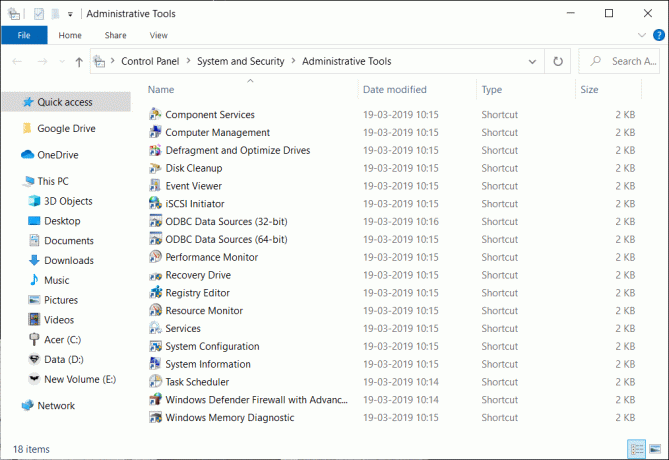
Contenu
- Que sont les outils d'administration Windows ?
- Comment accéder aux outils d'administration Windows ?
- En quoi consistent les outils d'administration Windows ?
- 1. Services de composants
- 2. Gestion d'ordinateur
- 3. Défragmenter et optimiser les disques
- 4. Nettoyage de disque
- 5. Observateur d'événements
- 6. initiateur iSCSI
- 7. Stratégie de sécurité locale
- 8. Sources de données ODBC
- 9. Moniteur de performances
- 10. Gestion de l'impression
- 11. Disque de récupération
- 12. Outil de surveillance des ressources
- 13. Prestations de service
- 14. Configuration du système
- 15. Informations système
- 16. Planificateur de tâches
- 17. Paramètre du pare-feu Windows
- 18. Diagnostique de la mémoire de Windows
Que sont les outils d'administration Windows ?
Les outils d'administration Windows sont un ensemble de plusieurs outils avancés couramment utilisés par les administrateurs système.
Les outils d'administration Windows sont disponibles sur Windows 10, Windows 8, Windows 7, Windows Vista, Windows XP et le système d'exploitation Windows Server.
Comment accéder aux outils d'administration Windows ?
Il existe plusieurs façons d'accéder aux outils d'administration Windows. Voici la liste des moyens d'y accéder. (système d'exploitation Windows 10 utilisé)
- Un moyen simple d'y accéder serait à partir du Panneau de configuration > Système et sécurité > Outils d'administration.
- Vous pouvez cliquer sur le bouton Démarrer dans le panneau de la barre des tâches et cliquer sur Outils d'administration Windows.
- Ouvrez la boîte de dialogue Exécuter en appuyant sur la touche Windows + R, puis tapez « shell: outils d'administration courants » et appuyez sur Entrée.
Voici quelques moyens supplémentaires d'accéder aux outils d'administration Windows que nous n'avons pas répertoriés ci-dessus.
En quoi consistent les outils d'administration Windows ?
Les outils d'administration Windows sont un ensemble/raccourci de différents outils de base regroupés dans un seul dossier. Voici la liste des outils des outils d'administration Windows :
1. Services de composants
Les services de composants vous permettent de configurer et d'administrer des composants COM, des applications COM+ et plus encore.
Cet outil est un composant logiciel enfichable qui fait partie du Console de gestion Microsoft. Les composants et les applications COM+ sont gérés via l'explorateur de services de composants.
Les services de composants sont utilisés pour créer et configurer des applications COM+, importer et configurer COM ou .NET composants, exporter et déployer des applications et administrer COM+ sur des machines locales ainsi que d'autres sur le réseau.
Une application COM+ est un groupe de composants COM+ qui partagent une application s'ils dépendent les uns des autres pour accomplir leurs tâches et lorsque tous les composants nécessitent la même configuration au niveau de l'application, comme pour la sécurité ou l'activation politique.
Lors de l'ouverture de l'application des services de composants, nous pouvons afficher toutes les applications COM+ installées sur notre machine.
L'outil Component Services nous propose une approche d'arborescence hiérarchique pour gérer les services COM+ et configurations: un ordinateur dans l'application de services de composants contient des applications, et une application contient Composants. Un composant a des interfaces et une interface a des méthodes. Chaque élément de la liste possède ses propres propriétés configurables.
Lire aussi :Supprimer les outils d'administration dans Windows 10
2. Gestion d'ordinateur
Computer Management est une console composée de divers outils d'administration enfichables dans une seule fenêtre. La gestion de l'ordinateur nous aide à gérer à la fois les ordinateurs locaux et distants. L'inclusion de tous les outils d'administration dans une seule console le rend facile et convivial pour ses utilisateurs.
L'outil de gestion de l'ordinateur est divisé en trois catégories principales, qui sont visibles dans la partie gauche de la fenêtre de la console.
- Outils système
- Espace de rangement
- Services et applications
Les outils système sont en fait un composant logiciel enfichable composé d'outils tels que le planificateur de tâches, l'observateur d'événements, partagé dossiers en dehors des outils système, il y a le dossier des groupes locaux et partagés, les performances, le gestionnaire de périphériques, Stockage, etc...
La catégorie de stockage a l'outil de gestion de disque, cet outil aide les administrateurs système ainsi que les utilisateurs du système à créer, supprimer et formater des partitions, changer de lecteur lettre et chemins, marquer les partitions comme actives ou inactives, explorer les partitions pour afficher les fichiers, étendre et réduire la partition, initialiser un nouveau disque pour le rendre utilisable dans Les fenêtres, convertir un MBR vide en disque GPT, et convertissez le disque dynamique vide en disque de base. À l'ouverture de cet outil, nous pouvons afficher chaque lecteur qui affiche la disposition, le type, le système de fichiers, l'état, la capacité, l'espace libre, le % libre et la tolérance aux pannes. Ceux-ci sont particulièrement utiles lorsque nous devons travailler avec divers périphériques de stockage.
Les services et les applications contiennent un outil de services qui nous aide à afficher, démarrer, arrêter, suspendre, reprendre ou désactiver un service tandis que WMI Control nous aide à configurer et à gérer le Instrumentation de gestion Windows (WMI) service.
3. Défragmenter et optimiser les disques
Outil de défragmentation et d'optimisation des lecteurs ouvre le lecteur optimisé de Microsoft qui vous aide à optimiser vos lecteurs afin d'aider votre ordinateur à fonctionner plus efficacement.
Vous pouvez analyser vos disques pour obtenir un aperçu de la fragmentation actuelle, puis vous pouvez optimiser en fonction du taux de fragmentation des disques.
Le système d'exploitation Windows effectue sa propre tâche de défragmentation à des intervalles par défaut qui peuvent être modifiés manuellement dans cet outil.
L'optimisation des lecteurs se fait généralement dans un intervalle d'une semaine fréquemment en tant que paramètre par défaut.
4. Nettoyage de disque
L'outil de nettoyage de disque, comme son nom l'indique, vous aide à nettoyer les fichiers indésirables des lecteurs/disques.
Il vous aide à identifier les indésirables tels que les fichiers temporaires, les journaux d'installation, les journaux de mise à jour, les caches de mise à jour Windows et plus d'autres espaces de manière cumulative ce qui en retour est facile pour tout utilisateur de nettoyer ses disques immédiatement.
Lire aussi :Comment utiliser le nettoyage de disque dans Windows 10
5. Observateur d'événements
L'Observateur d'événements permet d'afficher les événements générés par Windows lorsque des actions sont entreprises.
Lorsqu'un problème survient sans message d'erreur clair, l'Observateur d'événements peut parfois vous aider à identifier le problème qui s'est produit.
Les événements qui sont stockés d'une manière spécifique sont appelés journaux d'événements.
De nombreux journaux d'événements sont stockés, notamment les événements d'application, de sécurité, de système, de configuration et de transfert.
6. initiateur iSCSI
L'initiateur iSCSI dans l'outil d'administration Windows permet Outil de configuration de l'initiateur iSCSI.
L'outil initiateur iSCSI vous aide à vous connecter à la matrice de stockage basée sur iSCSI via un câble Ethernet.
iSCSI signifie Internet Small Computer Systems Interface est un protocole de couche de transport qui fonctionne au-dessus de protocole de contrôle de transport (TCP).
iSCSI est généralement utilisé dans une entreprise ou une entreprise à grande échelle, vous pouvez voir l'outil initiateur iSCSI utilisé avec Windows Server (OS).
7. Stratégie de sécurité locale
La politique de sécurité locale est une combinaison de politiques de sécurité qui vous aide à définir un certain protocole.
Par exemple, vous pouvez appliquer l'historique des mots de passe, l'âge du mot de passe, la longueur du mot de passe, les exigences de complexité du mot de passe, le cryptage du mot de passe peut être défini comme souhaité par les utilisateurs.
Toutes les restrictions détaillées peuvent être définies avec la politique de sécurité locale.
8. Sources de données ODBC
ODBC signifie Open Database Connectivity, ODBC Data Sources ouvre ODBC Data Source Administrator, un programme pour gérer la base de données ou les sources de données ODBC.
ODBC est une norme qui permet aux applications compatibles ODBC de communiquer entre elles.
Lorsque vous utilisez la version Windows 64 bits, vous pourrez afficher les versions Windows 64 bits et Windows 32 bits de l'outil.
9. Moniteur de performances
L'outil de surveillance des performances vous aide à générer un rapport de diagnostic des performances et du système, qui affiche un rapport de diagnostic en temps réel et généré précédemment.
L'Analyseur de performances vous aide à créer des ensembles de collecteurs de données pour configurer et planifier les performances compteur, événement de trace et collecte de données de configuration afin que vous puissiez afficher les rapports et analyser les résultats.
L'Analyseur de performances Windows 10 vous permet d'afficher des informations détaillées en temps réel sur les ressources matérielles, notamment CPU, disque, réseau et mémoire) et les ressources système utilisées par le système d'exploitation, les services et en cours d'exécution applications.
Conseillé:Comment utiliser l'Analyseur de performances sur Windows 10
10. Gestion de l'impression
L'outil de gestion d'impression est la plaque tournante de toutes les activités d'impression, il comprend tous les paramètres d'imprimante existants à ce jour, les pilotes d'imprimante, l'activité d'impression actuelle et l'affichage de toutes les imprimantes.
Vous pouvez également ajouter une nouvelle imprimante et un nouveau filtre de pilote si nécessaire.
L'outil de gestion de l'impression dans le dossier Outils d'administration de Windows offre également la possibilité d'afficher le serveur d'impression et les imprimantes déployées.
11. Disque de récupération
Le lecteur de récupération est un économiseur de lecteur car il peut être utilisé pour résoudre des problèmes ou réinitialiser le système d'exploitation Windows.
Même si le système d'exploitation ne se charge pas correctement, cela vous aidera à sauvegarder les données et à réinitialiser ou dépanner.
12. Outil de surveillance des ressources
L'outil Moniteur de ressources dans le dossier Outils d'administration de Windows nous aide à surveiller les ressources matérielles. Cette application aide à séparer l'ensemble de l'utilisation de l'application en quatre catégories, à savoir CPU, disque, réseau et mémoire. Chaque catégorie vous permet de savoir quelle application utilise la plus grande partie de la bande passante du réseau et quelle application écrit sur votre espace disque.
13. Prestations de service
Il s'agit d'un outil qui nous permet de visualiser tous les services d'arrière-plan qui démarrent dès le démarrage du système d'exploitation. Cet outil nous aide à gérer tous les services du système d'exploitation. S'il existe un service gourmand en ressources qui monopolise les ressources système. C'est l'endroit pour nous d'explorer et de localiser les services qui drainent les ressources de notre système. La plupart de ces services sont préchargés avec le système d'exploitation et ils effectuent toutes les tâches essentielles requises pour que le système d'exploitation fonctionne et fonctionne normalement.
14. Configuration du système
Cet outil nous aide à configurer le mode de démarrage de notre système d'exploitation tel que le démarrage normal, démarrage de diagnostic ou démarrage sélectif où nous pouvons choisir quelle partie du système démarre et laquelle pas. Ceci est particulièrement utile lorsque nous rencontrons des problèmes pour démarrer le système d'exploitation. Cet outil est similaire à l'outil msconfig.msc auquel nous accédons depuis run pour configurer les options de démarrage.
Outre les options de démarrage, nous pouvons également sélectionner tous les services qui démarrent avec le démarrage du système d'exploitation. Cela se trouve dans la section services de l'outil.
15. Informations système
Il s'agit d'un outil Microsoft préchargé qui affiche tous les composants matériels actuellement détectés par le système d'exploitation. Cela inclut les détails du type de processeur et de son modèle, la quantité de RAM, Cartes son, adaptateurs d'affichage, imprimantes
16. Planificateur de tâches
Il s'agit d'un outil enfichable qui est préchargé avec le système d'exploitation, Windows enregistre par défaut diverses tâches dans cette prise. Nous pouvons également démarrer de nouvelles tâches et les modifier au besoin.
Lire aussi :Correction du planificateur de tâches ne s'exécutant pas dans Windows 10
17. Paramètre du pare-feu Windows
En matière de sécurité, cet outil joue le rôle le plus important de tous. Cet outil contient toutes les règles et exceptions que nous pouvons souhaiter ajouter au système pour l'une des applications. Un pare-feu est la première ligne de défense en matière de sécurité du système d'exploitation. Cela nous aide à déterminer si nous voulons bloquer ou installer une application sur le système.
18. Diagnostique de la mémoire de Windows
C'est l'un des outils les plus utiles fournis par Microsoft avec tous ses systèmes d'exploitation. Le plus souvent, nous ne savons peut-être pas quand notre RAM est en échec. Cela peut commencer par des blocages aléatoires, des arrêts soudains, etc. Si nous ignorons les signaux, nous pourrions bientôt nous retrouver avec un ordinateur qui ne fonctionne pas. Pour atténuer cela, nous avons l'outil de diagnostic de la mémoire. Cet outil effectue divers tests pour déterminer la qualité si la mémoire actuelle ou la RAM qui est installée. Cela nous aiderait à tirer une conclusion sur l'opportunité de conserver la RAM actuelle ou d'en obtenir une nouvelle très bientôt.
Cet outil nous offre facilement deux options, l'une consiste à redémarrer et à démarrer le test immédiatement ou simplement à effectuer ces tests la prochaine fois que nous démarrons le système.
Conclusion
J'espère que nous avons rendu assez facile la compréhension des divers outils administratifs fournis par Windows, mais nous ne savons pas à quoi ils peuvent servir. Ici, nous avons discuté d'un bref aperçu de tous les outils qui sont à notre disposition, chaque fois que vient le temps de vérifier divers détails du système et d'y apporter des modifications.



